Meililistide haldamine cPanelis
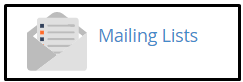
Selles artiklis leiate teavet selle kohta, kuidas cPanelis lisada, muuta ja kustutada postiloendeid.
Postiloenditest
cPanel võimaldab teil luua, redigeerida ja kustutada postiloendeid oma veebisaidile. Postiloendi abil saate saata ühe sõnumi mitmele adressaadile korraga. Näiteks võite luua postiloendi clients@example.com, mida kasutate sõnumite saatmiseks kõigile klientidele korraga.
Postiloenditele kehtib palju seadistusvalikuid. Saate määratleda e-posti aadresse loendis, koostada ja defineerida tervitusi uutele tellijatele ning palju muud. Selle funktsionaalsuse tagamiseks kasutab cPanel Mailmani loendihaldurit.
Postiloendi loomine
Järgige nende sammude tegemiseks cPanelis postiloendi loomiseks:
- Logige sisse cPanelisse.
- Klõpsake cPaneli avalehel osas E-POST nuppu Mailing Lists i:
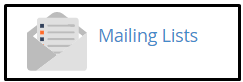
- Sisestage soovitud postiloendi nimi jaoks tekstikasti List Name jaotises Create a Mailing List.
- Valige postiloendi domeen rippmenüüst Domain.
- Sisestage soovitud postiloendi parool tekstikasti Password.
- Sisestage postiloendi parool uuesti tekstikasti Password (Again).
Samuti võite klõpsata nuppu Password Generator ja cPanel genereerib teie jaoks juhusliku tugeva parooli. Parool tuleb meeles pidada või kirja panna.
- Valige Public või Private under Access Type:
- Public postiloendidel on avalikud arhiivid, millele saavad kõik tellida, ja loendit reklaamitakse Mailmani lehel.
- Private postiloendidel on isiklikud arhiivid, uued tellijad peavad olema administraatori poolt heaks kiidetud ning loendi kohta reklaami ei tehta Mailmani lehel.
Enamik postiloendeid on privaatsed, mitte avalikud.
- Klõpsake nuppu Add ja cPanel loob postiloendi.
Postiloendi haldamine
Pärast postiloendi loomist saate seda hallata. Järgige nende sammude tegemiseks:
- Logi sisse cPanelisse.
- Klõpsake Mailing Lists in the EMAIL section of the cPanel home screen:
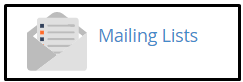
- Otsige prenumeratos loendit, mida soovite haldada, valige see välja Current Lists all ja seejärel klõpsake ühel järgmistest valikutest:
- Change Password: Kui soovite muuta prenumeratos loendi parooli, valige see valik.
- Manage: Kui soovite juurde pääseda Mailmani halduslehele, valige see valik.
- Prenumeratos loendite jaoks on saadaval mitmeid erinevaid konfiguratsioonivõimalusi. Kui vajate rohkem teavet, saate tutvuda Mailmani dokumentatsiooniga aadressil http://www.list.org/docs.html.
- Kui peate Mailmani administraatori liideses viitama teisele prenumeratos loendile, kasutage täielikku e-posti aadressi (sh domeeni nime) ja asendage “@” märk allakriipsuga (_). Näiteks et täpsustada list@yourdomain.com accept_these_nonmembers filtri jaoks, sisestage list_yourdomain.com. See eriline süntaks tuleb määrata, kuna ühist majutust kasutavatel kontodel võib serveril olla sama prenumeratos loendi nimi (näiteks list@yourdomain.com ja list@yourdomain-2.com).
- Delegation: Kui soovite lubada teistel kasutajatel prenumeratos loendit hallata, valige see valik. Saadaolevate kasutajate jaotises topeltklõpsake kasutajat või kasutajaid, kellele soovite loa anda, et liigutada nad paremal asuvasse List Administrators väljale, seejärel klõpsake Salvesta. Administraatori õiguste tühistamiseks prenumeratos loendi jaoks kasutajale klõpsake List Administrators jaotises topeltklõpsake kasutajat, et liigutada see vasakul asuvasse Available Users väljale, seejärel klõpsake Salvesta.
Prenumeratos loendi kustutamine
Palun järgige neid samme prenumeratos loendi kustutamiseks cPanelis:
- Logi sisse cPanelisse.
- Klõpsake Mailing Lists in the EMAIL section of the cPanel home screen:
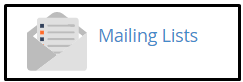
- Otsige prenumeratos loendit, mida soovite kustutada, valige see välja Current Lists all ja klõpsake Delete.
- Klõpsake Delete Mailing List, et kinnitada ja cPanel kustutab prenumeratos loendi.
Otsid silmapaistvat cPanelil põhinevat veebimajutusteenuse pakkujat? Proovige meie veebihalduspakette koos cPaneliga.
